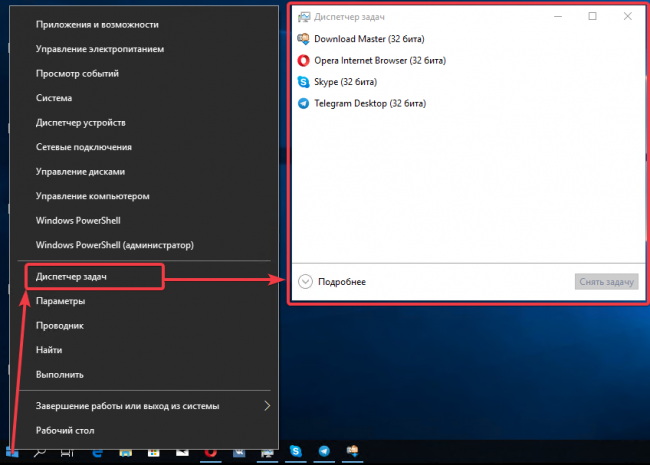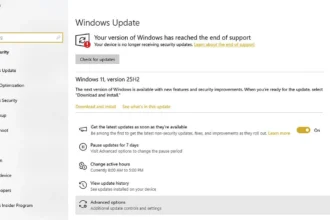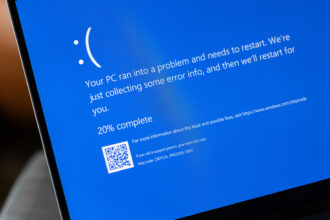Тривала робота у Windows спричинює навантаження операційної системи програмами, частина з яких примусово записується в область автозавантаження. Це позначається на загальному часу завантаження, сповільнюючи роботу комп’ютера.
Такі програми, як хмарні додатки, антивіруси, месенджери потрібні у автозапуску. Проте критичної потреби запускати більшість з них немає – робити це можна за необхідності.
З цієї статті Ви дізнаєтесь, як пришвидшити роботу Windows 10 шляхом відключення програм з автозавантаження.
Де знайти “Автозавантаження”?
Перегляд програм у автозавантаженні Windows можливий за допомогою програми “Диспетчер завдань”. Для запуску потрібно одночасно натиснути клавіші Ctrl + Shift + ESC. Другий варіант – натиснути правою кнопкою миші панель завдань або “Пуск” в нижній частині робочого столу і вибрати “Диспетчер завдань” в меню.
Коли утиліта запуститься перший раз, вона за замовчуванням буде відображати програми, які в даний момент працюють у вашій системі. Для доступу до докладної інформації необхідно перемістити курсор в нижній лівий кут, де написано “Детальніше” і натиснути.
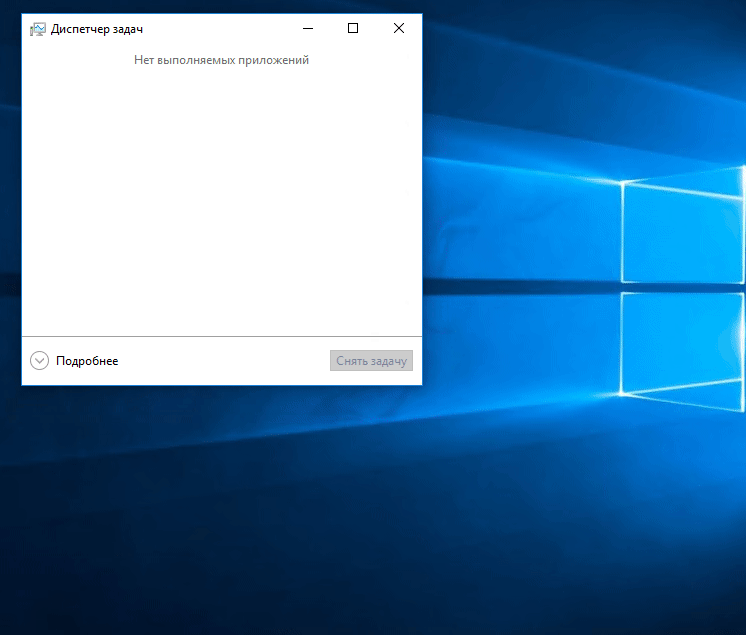
Тепер можна помітити велику кількість інформації, що відображається, включаючи фонові процеси і ресурси, які програми використовують в даний час. Щоб знайти елементи автозавантаження, натисніть на вкладку вгорі з позначкою “Автозавантаження”.
Як прибрати програми?
Після відкриття вкладки “Автозавантаження” буде відображатися весь список програм, які запускаються разом з Windows 10. Визначте, які програми вам не потрібні при старті операційної системи і просто переведіть їх статус в “Відключено” правою кнопкою мишки.
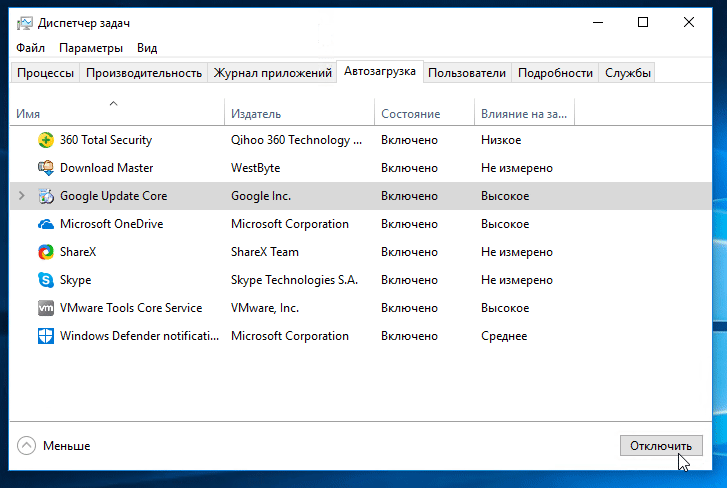
Щоб спростити завдання, клацніть стовпець “Стан”, щоб впорядкувати елементи за групами активних і неактивних додатків.
Додаток, який буде переведений у список неактивних, більше не буде запускатися автоматично при включенні комп’ютера. Щоб знову включити його, просто клацніть на нього правою кнопкою миші і виберіть “Включити”.
Пам’ятайте, необхідно перезавантажити комп’ютер, щоб ці зміни вступили в силу.